Actualmente todos y cada uno de nosotros tenemos en nuestra cabeza o apuntadas en papel un listado de contraseñas interminable. Es por ello, que deberíamos pensar en instalar una aplicación para guardar contraseñas de manera segura y que las encripte.
KeePass
KeePass es un programa totalmente gratuito y que está disponible para diferentes Sistemas Operativos y smartphones. Esta aplicación nos ofrece seguridad ya que nos permite almacenar todas nuestras contraseñas en una Base de Datos, por lo cual, sólo tendremos que acordarnos de la contraseña maestra de la Base de Datos.
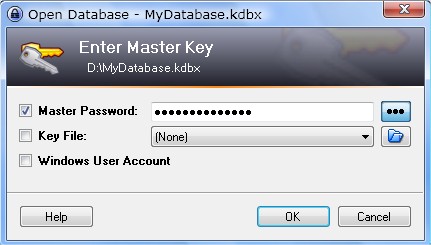
Os dejamos un enlace para que podáis descargar la aplicación, haz click aquí.
Una vez descargado e instalado el programa lo primero que tendremos que hacer será crear nuestra Base de Datos. En el menú superior izquierdo le daremos a «File» -> «New». El programa nos facilita 3 opciones para crear la contraseña: contraseña maestra, contraseña por fichero o con las credenciales de Windows, en nuestro caso crearemos una contraseña maestra, siguiente las pautas de la guía que hicimos para aumentar la seguridad en Windows.
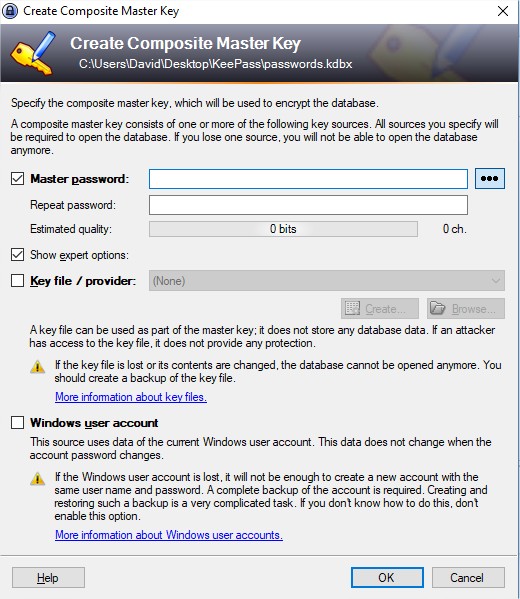
Configuración KeePass
Una vez creada la Base de Datos el programa nos abre una ventana en la que podemos configurar algunos aspectos. En la pestaña «Avanzado» configuraremos la Base de Datos para que nos fuerce a cambiar la contraseña tras 45 días.
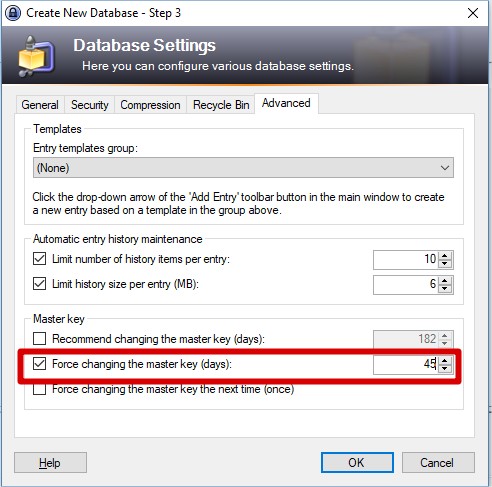
Aprovechando que KeePass nos permite la generación de contraseñas lo que recomendamos es crear un perfil de generación de contraseñas. Para ello, en el menú superior seleccionamos «Tools» -> «Generate Password». Estas contraseñas las podemos ver en «Preview» para coger la que queramos o darle a «OK» y nos creará una entrada con una contraseña.
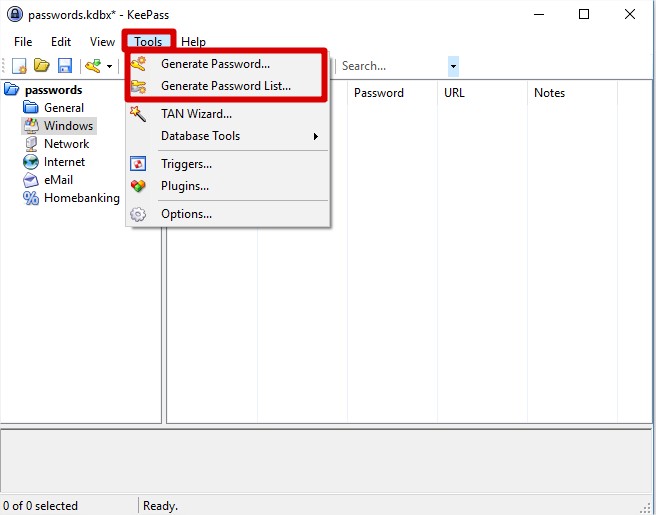
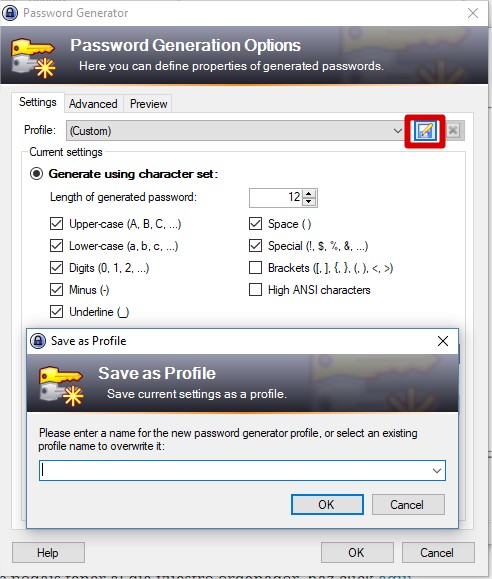
En el apartado «Tools» -> «Options» podemos configurar cuando se puede bloquear la base de datos. Se puede bloquear por inactividad, al bloquear Windows, cuando se conecten por escritorio remoto a nuestro ordenador, etc.
Creación entrada de contraseña
Para crear una entrada solo tendremos que hacer click derecho y darle a «Add Entry», aconsejamos primeramente crear una contraseña aleatoria como os hemos mostrado anteriormente, en caso de que la contraseña ya la tengáis, simplemente deberéis cambiarla y guardar.
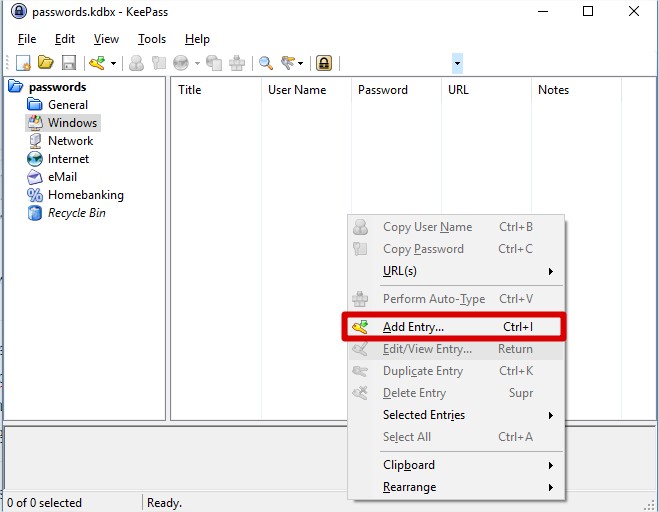
Esperamos que os haya servido de ayuda esta explicación sobre KeePass y que lo utilicéis de manera usual ya que nos da muchas facilidades al tener todas las contraseñas en una aplicación y de manera segura, no olvidéis de utilizar esta aplicación para guardar contraseñas.
Si estás interesado en comprar componentes informáticos os dejamos un enlace para que podáis tener al día vuestro ordenador, haz click aquí.
Puedes ver más artículos desde el inicio.


